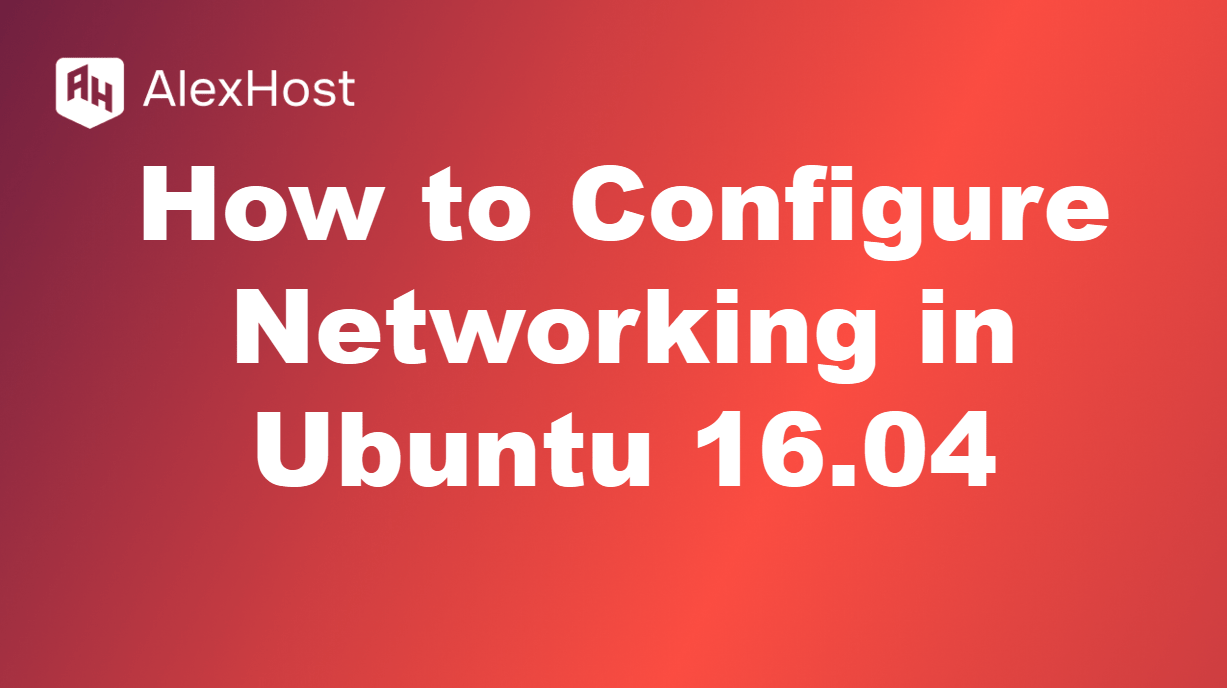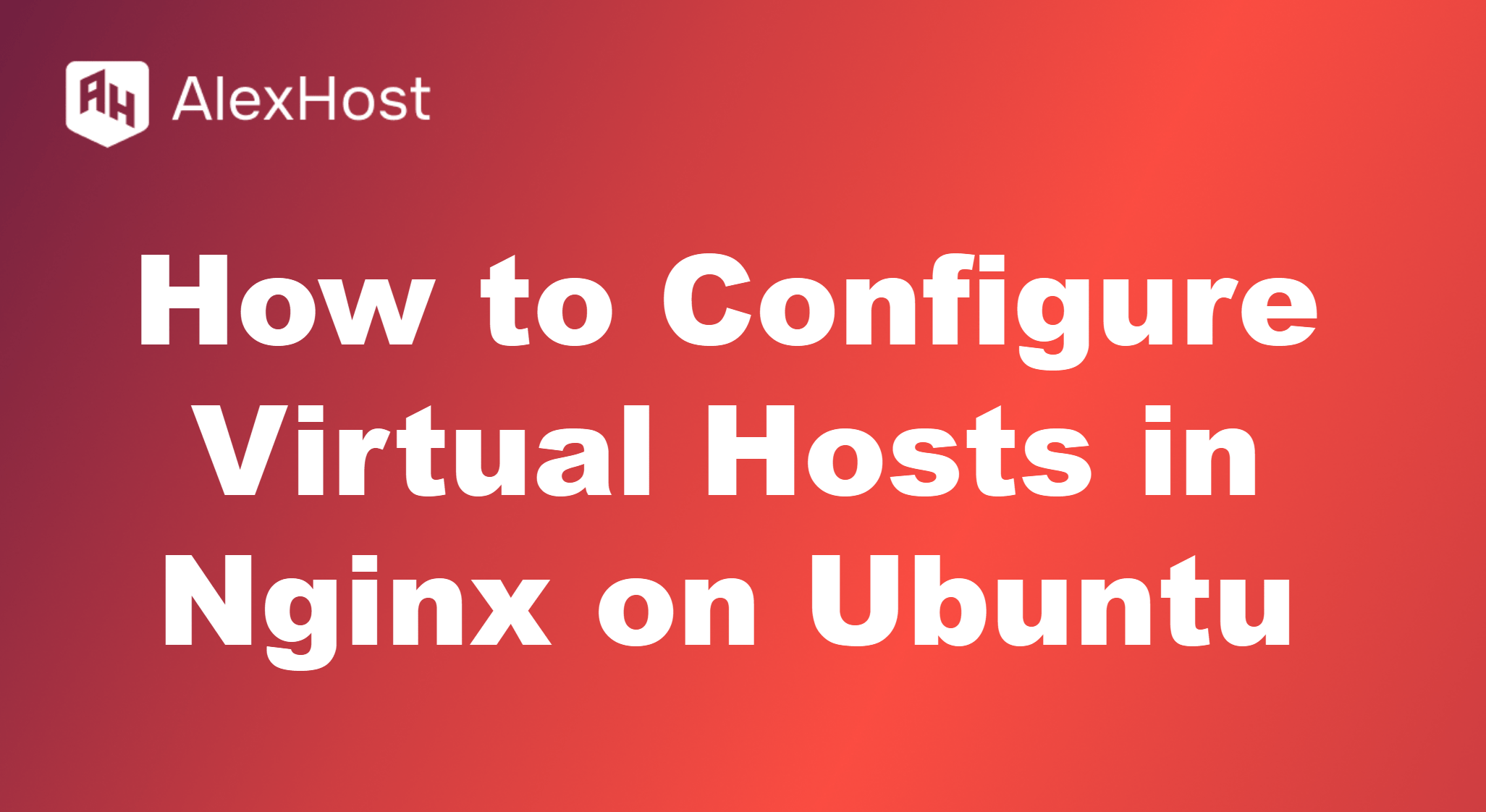Cómo instalar Python 3 en CentOS 7
CentOS 7, un popular sistema operativo para servidores conocido por su estabilidad, incluye Python 2.x por defecto. Sin embargo, muchas aplicaciones modernas requieren Python 3, que ofrece mejoras significativas y nuevas características. Instalar Python 3 en CentOS 7 es un paso esencial para desarrolladores y administradores de sistemas que quieran mantener sus entornos actualizados. Esta guía le guiará a través del proceso de instalación de Python 3 en CentOS 7.
Requisitos previos
Antes de comenzar, asegúrese de tener:
- Acceso root o sudo a su máquina CentOS 7.
- Un sistema actualizado para garantizar la compatibilidad.
Paso 1: Actualice su sistema
Antes de instalar Python 3, es una buena práctica actualizar tu sistema para asegurarte de que todos los paquetes existentes están al día. Ejecute los siguientes comandos:
sudo yum update -y
Esto actualizará todos los paquetes y dependencias a las últimas versiones disponibles en los repositorios de CentOS.
Paso 2: Instalar las herramientas de desarrollo necesarias
Para compilar Python o instalar ciertos paquetes de Python, necesitará algunas herramientas de desarrollo. Instálelas con el siguiente comando:
sudo yum groupinstall -y "Herramientas de Desarrollo"
sudo yum install -y yum-utils
Estas herramientas incluyen gcc, make y otras librerías necesarias para construir Python y sus extensiones.
Paso 3: Habilitar el repositorio EPEL
Python 3 no está disponible en los repositorios por defecto de CentOS 7, por lo que necesitamos habilitar el repositorio EPEL (Extra Packages for Enterprise Linux):
sudo yum install -y epel-release
El repositorio EPEL incluye muchos paquetes adicionales, incluyendo Python 3, que no están presentes en los repositorios estándar de CentOS.
Paso 4: Instalar Python 3
Con el repositorio EPEL habilitado, puede instalar Python 3. Hay dos opciones principales dependiendo de la versión que desee:
- Instalar Python 3.6 usando yum: La opción más sencilla es instalar Python 3.6:
sudo yum install -y python3
Esto instalará Python 3.6 junto con pip3, el gestor de paquetes para Python.
- Instalar una versión más reciente de Python (por ejemplo, Python 3.9): Si necesita una versión más reciente de Python, como Python 3.9, puede utilizar las Colecciones de Software (SCL):
sudo yum install -y centos-release-scl
sudo yum install -y rh-python39
Después de la instalación, active Python 3.9 con:
scl enable rh-python39 bash
Esto le permitirá utilizar Python 3.9 dentro de la sesión de terminal actual.
Paso 5: Verificar la instalación
Para asegurarse de que Python 3 está instalado correctamente, compruebe la versión utilizando el siguiente comando:
python3 --version
Deberías ver una salida como esta:
Python 3.6.8
O, si instalaste Python 3.9:
Python 3.9.x
Paso 6: Establecer Python 3 como versión por defecto (Opcional)
Si quieres que Python 3 sea la versión por defecto cuando ejecutes comandos python, crea un alias:
echo 'alias python=python3' >> ~/.bashrc
source ~/.bashrc
Esto hará que python apunte a python3 en tus sesiones de shell.
Paso 7: Instalar pip para Python 3
normalmente pip se instala automáticamente con Python 3. Sin embargo, si no está disponible, puedes instalarlo usando:
sudo yum install -y python3-pip
Verifique la instalación con:
pip3 --version
Esto debería mostrar la versión instalada de pip, confirmando que está listo para su uso.
Paso 8: Crear un entorno virtual Python (Recomendado)
El uso de un entorno virtual es una buena práctica para el desarrollo de Python, ya que aísla las dependencias del proyecto:
python3 -m venv miproyectoenv
Activar el entorno virtual con:
source myprojectenv/bin/activate
Verás que el prompt de tu terminal cambia, indicando que el entorno virtual está activo. Para desactivarlo, simplemente ejecute
deactivate
Conclusión
¡Has instalado con éxito Python 3 en CentOS 7! Tanto si estás usando Python 3.6 como una versión más reciente como Python 3.9, ahora tienes las herramientas que necesitas para el desarrollo moderno de Python. Esta configuración le permite aprovechar las últimas características y bibliotecas de Python, manteniendo la estabilidad de CentOS 7.